È possibile visualizzare il modo in cui lo strumento Costing suddivide in categorie le operazioni di lavorazione necessarie e modificare tali operazioni da CostingManager nella parte sinistra della finestra del software SOLIDWORKS.
Per visualizzare Machining CostingManager:
- In una parte lavorata a macchina, fare clic su Costing
 (barra Strumenti o scheda Valutazione nel CommandManager) o su .
(barra Strumenti o scheda Valutazione nel CommandManager) o su .
- Se il software non calcola un preventivo automaticamente, selezionare le opzioni nel Task Pane di Costing per valutare il costo della parte.
- Selezionare la scheda CostingManager sul lato sinistro della finestra del software SOLIDWORKS.
Operazioni personalizzate

|
Aggiungi operazione personalizzata
|
Consente di creare ulteriori operazioni nel modello a macchina da aggiungere al calcolo del costo. |
Visualizzazione di costi/tempi

|
Mostra costo
|
Visualizza il costo di ciascuna operazione necessaria per la produzione della parte. |

|
Mostra ora
|
Visualizza il tempo necessario per ciascuna operazione per produrre la parte. |
Impostazione
La cartella Impostazione
 contiene i costi associati alle impostazioni del processo di produzione, come l'impostazione delle macchine per l'esecuzione di un batch (lotto) di parti. Ciascuna operazione necessaria per la produzione della parte richiede costi di impostazione. I costi di impostazione variano in base al tempo necessario per impostare la parte sulle macchine. I costi di impostazione includono il costo della macchina per ora, in quanto la macchina non può essere utilizzata durante l'impostazione, e il costo della manodopera per l'attività di impostazione della parte. Se è incluso nel modello a macchina, il costo di impostazione viene riconosciuto dallo strumento Costing.
contiene i costi associati alle impostazioni del processo di produzione, come l'impostazione delle macchine per l'esecuzione di un batch (lotto) di parti. Ciascuna operazione necessaria per la produzione della parte richiede costi di impostazione. I costi di impostazione variano in base al tempo necessario per impostare la parte sulle macchine. I costi di impostazione includono il costo della macchina per ora, in quanto la macchina non può essere utilizzata durante l'impostazione, e il costo della manodopera per l'attività di impostazione della parte. Se è incluso nel modello a macchina, il costo di impostazione viene riconosciuto dallo strumento Costing.
Nella cartella Impostazione
 possono essere inclusi i costi di impostazione definiti nel modello per le funzioni di libreria o le funzioni personalizzate. La cartella raggruppa le operazioni di impostazione come Impostazione operazioni
possono essere inclusi i costi di impostazione definiti nel modello per le funzioni di libreria o le funzioni personalizzate. La cartella raggruppa le operazioni di impostazione come Impostazione operazioni
 , Installazione personalizzata
, Installazione personalizzata
 e Impostazione carico e scarico
e Impostazione carico e scarico
 . La cartella inoltre raggruppa tutti i costi di impostazione per taglio, fresatura e trapanatura nelle operazioni di impostazione appropriate. Nei costi di impostazione di taglio, fresatura e trapanatura viene incluso un generico 5% del costo totale dell'operazione, che rappresenta la quantità di tempo necessaria per rimuovere il materiale per questa funzione moltiplicata per il costo della manodopera e della macchina.
. La cartella inoltre raggruppa tutti i costi di impostazione per taglio, fresatura e trapanatura nelle operazioni di impostazione appropriate. Nei costi di impostazione di taglio, fresatura e trapanatura viene incluso un generico 5% del costo totale dell'operazione, che rappresenta la quantità di tempo necessaria per rimuovere il materiale per questa funzione moltiplicata per il costo della manodopera e della macchina.
Se, ad esempio, sulla faccia superiore della parte da sottoporre a fresatura è presente una cavità, quest'ultima viene elencata nella cartella Operazioni di fresatura
 e la relativa impostazione viene visualizzata nella cartella Operazione di impostazione
e la relativa impostazione viene visualizzata nella cartella Operazione di impostazione
 delle cartelle Impostazione operazioni
delle cartelle Impostazione operazioni
 e Impostazione carico e scarico
e Impostazione carico e scarico
 . Tutte le funzioni che condividono la stessa direzione di operazione vengono incluse nella stessa cartella Operazione di impostazione
. Tutte le funzioni che condividono la stessa direzione di operazione vengono incluse nella stessa cartella Operazione di impostazione
 . Ad esempio, una cavità e un foro sulla faccia superiore vengono inclusi in una cartella Operazione di impostazione
. Ad esempio, una cavità e un foro sulla faccia superiore vengono inclusi in una cartella Operazione di impostazione
 , mentre un'operazione di creazione facce e un foro sulla faccia destra vengono raggruppati in un'altra cartella Operazione di impostazione
, mentre un'operazione di creazione facce e un foro sulla faccia destra vengono raggruppati in un'altra cartella Operazione di impostazione
 .
.
Le operazioni di direzione verticale sono raggruppate in una cartella Operazione di impostazione
 . . |
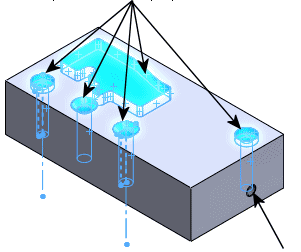
|
Le operazioni di direzione orizzontale sono raggruppate in un'altra cartella Operazione di impostazione
 . . |
Il costo di impostazione viene applicato per parte.
È possibile trascinare singoli costi di impostazione in diverse operazioni di impostazione nelle cartelle Impostazione
 oppure è possibile posizionarli in nuove operazioni di impostazione.
oppure è possibile posizionarli in nuove operazioni di impostazione.
Percorso di taglio
Le operazioni relative ai percorsi di taglio sono disponibili solo quando l'opzione Stock Body è impostata su Piastra nel Task Pane Costing.
I percorsi di taglio corrispondono ai percorsi dello strumento che verranno seguiti dalle operazioni di lavorazione 2D, come taglio al laser, a getto d'acqua o al plasma. Per default, in una parte che inizia come inventario di piastre, qualsiasi foro passante, taglio passante o geometria di contorni esterni che richiede un'operazione di taglio viene tagliata mediante operazioni di lavorazione 2D, creando percorsi di taglio per queste funzioni.
La cartella
Percorso di taglio

contiene quanto segue:
- Numero di tagli necessari per la parte
- Metodo di taglio da utilizzare
- Costo di ciascun taglio
Il costo di ciascun taglio viene calcolato nel seguente modo:
Costo = lunghezza di taglio * costo per unità di lunghezza nel modello a macchina
Espandere la cartella Percorso di taglio
 e passare con il mouse su un percorso di taglio
e passare con il mouse su un percorso di taglio  per verificare la modalità di calcolo del costo. Selezionare un percorso di taglio per evidenziare la geometria nel modello.
per verificare la modalità di calcolo del costo. Selezionare un percorso di taglio per evidenziare la geometria nel modello.
Operazioni di fresatura
La cartella Operazioni di fresatura
 contiene diverse operazioni, come fresatura di cavità, facce e smussi.
contiene diverse operazioni, come fresatura di cavità, facce e smussi.
Le operazioni di fresatura vengono calcolate mediante un tasso di rimozione del materiale (MRR, Material Removal Rate). Espandere la cartella Operazioni di fresatura
 e passare con il mouse su un'operazione di fresatura per verificare la modalità di calcolo del costo. Selezionare un'operazione di fresatura per evidenziare la geometria nel modello.
e passare con il mouse su un'operazione di fresatura per verificare la modalità di calcolo del costo. Selezionare un'operazione di fresatura per evidenziare la geometria nel modello.
Quando si applica lo strumento Costing a una parte che viene lavorata da un tipo di inventario blocco o cilindro, il software calcola la differenza tra il materiale inventario e la parte effettiva, escludendo le caratteristiche lavorate come fori e tasche. Questa differenza crea funzioni Volume
 che contribuiscono al costo della parte come conseguenza delle operazioni di fresatura necessarie.
che contribuiscono al costo della parte come conseguenza delle operazioni di fresatura necessarie.
Qualunque volume di lavorazione a macchina non incluso viene considerato una funzione Volume
 . La funzione Volume
. La funzione Volume
 viene calcolata come volume Stock body - (volume corpo Costo + volume funzione lavorazione a macchina).
viene calcolata come volume Stock body - (volume corpo Costo + volume funzione lavorazione a macchina).
Alle funzioni
Volume

si deve il costo di lavorazione di una parte creata da un blocco o un cilindro. Il costo della parte lavorata include:
- Il costo dello stock body
- Il costo della lavorazione di un volume di materiale dallo stock body
Il volume di materiale estratto dallo stock body per produrre la parte definisce le funzioni
Volume

.
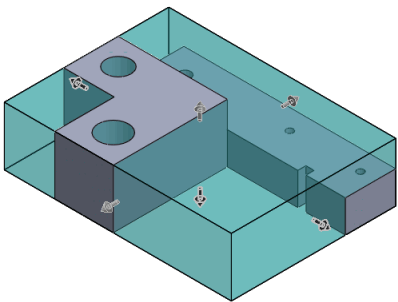
Lo strumento Costing calcola il contributo delle funzioni Volume
 al costo totale di lavorazione della parte.
al costo totale di lavorazione della parte.
È possibile cambiare lo strumento utilizzato per creare una funzione Volume
 per regolare il costo. È possibile fare clic con il pulsante destro del mouse sulla funzione Volume
per regolare il costo. È possibile fare clic con il pulsante destro del mouse sulla funzione Volume
 e cambiare lo strumento per modificare il calcolo del costo. È anche possibile fare apparire una funzione Volume
e cambiare lo strumento per modificare il calcolo del costo. È anche possibile fare apparire una funzione Volume
 nella cartella Nessun costo assegnato
nella cartella Nessun costo assegnato
 .
.
Operazioni di foratura
La cartella Operazioni di foratura
 contiene le operazioni di trapanatura e maschiatura necessarie per creare i fori. Le dimensioni di trapanatura e maschiatura appropriate vengono selezionate dal modello a macchina per adattare al meglio i fori alla parte. Se nel modello non sono presenti le dimensioni di trapanatura e maschiatura appropriate, viene visualizzata un'icona di avviso
contiene le operazioni di trapanatura e maschiatura necessarie per creare i fori. Le dimensioni di trapanatura e maschiatura appropriate vengono selezionate dal modello a macchina per adattare al meglio i fori alla parte. Se nel modello non sono presenti le dimensioni di trapanatura e maschiatura appropriate, viene visualizzata un'icona di avviso  . È possibile correggere l'avviso modificando il modello a macchina e aggiungendo le dimensioni di trapanatura e maschiatura appropriate.
. È possibile correggere l'avviso modificando il modello a macchina e aggiungendo le dimensioni di trapanatura e maschiatura appropriate.
Le operazioni di foratura vengono calcolate mediante un tasso di rimozione del materiale (MRR) per la trapanatura e la maschiatura. Espandere la cartella Operazioni di foratura
 e passare con il mouse su un'operazione di foratura per verificare la modalità di calcolo del costo. Selezionare un'operazione di foratura per evidenziare la geometria nel modello.
e passare con il mouse su un'operazione di foratura per verificare la modalità di calcolo del costo. Selezionare un'operazione di foratura per evidenziare la geometria nel modello.
Operazioni stampo
Le operazioni stampo sono disponibili solo quando Metodo è impostato su Colata o Plastica nel Task Pane Costing.
Operazioni stampo indica il costo di produzione.
- Per cambiare le macchine per il metodo Colata, espandere la cartella Operazioni stampo, fare clic con il pulsante destro del mouse su Stampaggio a iniezione, e selezionare una macchina.
- Per cambiare le macchine per il metodo Plastica, espandere la cartella Operazioni stampo, fare clic con il pulsante destro del mouse su Stampo a iniezione plastica e selezionare una macchina.
Operazioni additive
Le operazioni aggiuntive sono disponibili solo quando Metodo è impostato su Stampa in 3D nel Task Pane Costing.
Per cambiare le macchine per la stampa il metodo Stampa 3D, espandere la cartella Operazioni additive, fare clic con il pulsante destro del mouse su Stampa 3D e selezionare una macchina.
Operazioni personalizzate
La cartella Operazioni personalizzate
 contiene tutte le operazioni che non sono Casting Machine e non riconosciute automaticamente dallo strumento Costing. Il costo di un'operazione personalizzata può essere calcolato come costo associato all'intera parte, al peso della parte, a facce di parti specifiche, a bordi di parti, a una singola operazione di tratto o al tempo.
contiene tutte le operazioni che non sono Casting Machine e non riconosciute automaticamente dallo strumento Costing. Il costo di un'operazione personalizzata può essere calcolato come costo associato all'intera parte, al peso della parte, a facce di parti specifiche, a bordi di parti, a una singola operazione di tratto o al tempo.
Se, ad esempio, occorre verniciare la parte, è possibile assegnare un costo per la verniciatura dell'intera parte o di specifiche facce di una parte. Se si esegue la verniciatura di specifiche facce, includere un costo per area, ad esempio dollari per pollice quadrato, per verniciare la parte.
È possibile impostare operazioni personalizzate nel modello a macchina e applicare le operazioni automaticamente o manualmente.
È inoltre possibile creare operazioni personalizzate senza modificare il modello, facendo clic su Aggiungi operazione personalizzata
 in CostingManager. Vedere Creazione di operazioni personalizzate per le parti lavorate a macchina.
in CostingManager. Vedere Creazione di operazioni personalizzate per le parti lavorate a macchina.
Ciascun elemento nella cartella include il nome dell'operazione selezionato e il tipo di selezione.
Passare con il mouse su un'operazione personalizzata per visualizzare l'equazione utilizzata per calcolare il costo.
Funzioni di libreria
La cartella Funzioni di libreria
 contiene tutte le funzioni di libreria incluse nella parte. Il costo di ciascun elemento viene calcolato come costo per funzione, come definito nel modello a macchina.
contiene tutte le funzioni di libreria incluse nella parte. Il costo di ciascun elemento viene calcolato come costo per funzione, come definito nel modello a macchina.
Passare con il mouse su una funzione di libreria  per visualizzare l'equazione utilizzata per calcolare il costo.
per visualizzare l'equazione utilizzata per calcolare il costo.
Nessun costo assegnato
La cartella
Nessun costo assegnato

contiene i seguenti tipi di funzioni:
- Funzioni non riconosciute dallo strumento Costing
- Funzioni non definite nel modello a macchina
- Funzioni con costo pari a zero
Se si imposta il costo di una funzione su zero, la funzione viene spostata in questa cartella. Se si assegna un costo a una funzione nella cartella Nessun costo assegnato
 , la funzione viene spostata nella cartella appropriata e viene visualizzata in corsivo con un asterisco per indicare una sovrascrittura. Se una funzione a cui si assegna un costo non corrisponde a un percorso di taglio, un'operazione di fresatura, un'operazione di foratura o una funzione di libreria, la funzione verrà assegnata alla cartella Operazioni personalizzate
, la funzione viene spostata nella cartella appropriata e viene visualizzata in corsivo con un asterisco per indicare una sovrascrittura. Se una funzione a cui si assegna un costo non corrisponde a un percorso di taglio, un'operazione di fresatura, un'operazione di foratura o una funzione di libreria, la funzione verrà assegnata alla cartella Operazioni personalizzate
 .
.